Cómo usar Smart Switch
Smart Switch te permite compartir contenido desde dispositivos Android™, Windows™ o iPhone™ a tu nuevo teléfono Galaxy de manera rápida, fácil y segura con solo unos pocos toques en la pantalla.
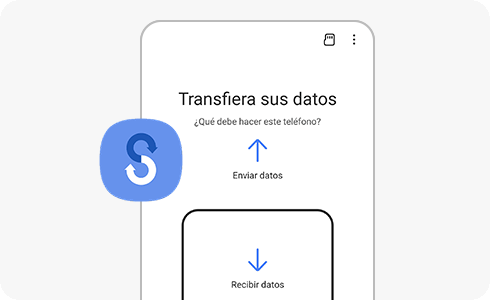
Cómo abrir Smart Switch en tu dispositivo Galaxy
Nota: en los dispositivos Galaxy más antiguos, es posible que debas descargar Smart Switch desde Play Store™.
Configuración del Smart Switch.
- iOS a Galaxy:
- Desactivá la verificación de dos pasos en tu ID de Apple antes del comienzo. Luego abre Smart Switch en tu nuevo dispositivo Galaxy.
- Tocá Inicio, luego lee y aceptá los términos de servicio.
- Tocá Inalámbrico, hacé clic en Recibir y luego en iOS.
- Ingresá tu nombre de usuario y contraseña de iCloud y tocá Iniciar sesión.
- Seleccioná el contenido que querés transferir a tu dispositivo Galaxy y tocá Importar.
- Android™ a Galaxy:
- Descargá Smart Switch en ambos dispositivos.
- Conectá tus dispositivos. Asegurate de que tus dispositivos estén juntos y tengan una buena conexión a Internet.
- Abrí Smart Switch en tus nuevos dispositivos, tocá Inicio y seguí las instrucciones.
- Elegí los datos que deseas transferir y tocá Transferir.
- iPhone a Galaxy (conectado con cable):
- Desactivá la verificación de dos pasos en tu ID de Apple antes de comenzar. Luego abrí Smart Switch en tu nuevo dispositivo Galaxy.
- Conectá tu teléfono Samsung a tu iPhone usando el conector USB-C y tu cable Lightning.
- Tocá siguiente en tu dispositivo Galaxy y seguí las instrucciones.
- Elegí los datos que deseas transferir y tocá Transferir.
Smart Switch se puede usar sin una cuenta Samsung.
No, los datos existentes no desaparecen. Incluso después de completar la transferencia, los datos existentes permanecen en el dispositivo anterior.
Podés transferir datos desde un dispositivo equipado con una tarjeta SD a un dispositivo que no admita una tarjeta SD. Cuando los datos se transmiten desde un dispositivo equipado con una tarjeta SD a un dispositivo que no es compatible con una tarjeta SD, Smart Switch reconoce automáticamente los datos almacenados en la tarjeta SD y el elemento de datos correspondiente se muestra como una lista bajo el título "Tarjeta SD". contenido". Cuando se selecciona, los datos almacenados en la tarjeta SD se pueden enviar al dispositivo no compatible con la tarjeta SD de la misma manera que otros datos.
La razón por la que pedimos permiso a los usuarios cuando usan la aplicación Smart Switch es por la política del sistema operativo de Google™. Esto se debe a que los datos de cada aplicación requieren permisos para que la aplicación realicen una copia de seguridad/restauración.
Smart Switch se instala sin un icono de aplicación. Cuando la aplicación se actualiza o reinstala, se crean iconos en la carpeta o aplicaciones de Samsung.
Si tenés dificultades con tu dispositivo móvil, tableta o wearables de Samsung, podés enviarnos una pregunta en la aplicación Samsung Members.
Esto nos permite observar más de cerca lo que está sucediendo. Los datos son anonimizados y solo se conservan durante la investigación. Obtené más información sobre cómo enviar un informe de error a través de Cómo usar la aplicación Samsung Members
Gracias por tus comentarios
Por favor, responde todas las preguntas.










